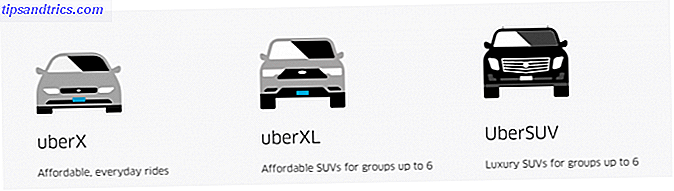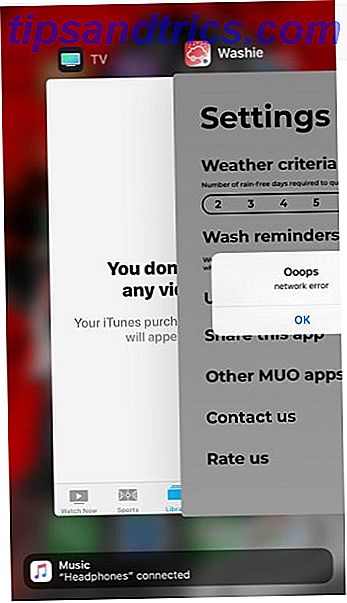Arduino es una plataforma de creación de prototipos de electrónica de código abierto, y es una de las más populares del mundo, con la posible excepción de Raspberry Pi Raspberry Pi: El tutorial no oficial Raspberry Pi: El tutorial no oficial Ya seas propietario de Pi actual quiere aprender más o un posible propietario de este dispositivo de tamaño de tarjeta de crédito, esta no es una guía que quiera perderse. Lee mas . Después de haber vendido más de 3 millones de unidades (y muchas más en forma de dispositivos de clonación de terceros): ¿qué lo hace tan bueno y qué se puede hacer con uno?
¿Qué es Arduino?
Arduino se basa en hardware y software fáciles de usar y flexibles. Está hecho para artistas, diseñadores, ingenieros, aficionados y cualquier persona con el más mínimo interés en la electrónica programable.

Arduino detecta el entorno leyendo datos de varios botones, componentes y sensores. Pueden afectar el medio ambiente mediante el control de LED, motores, servos, relés y mucho más.
Los proyectos de Arduino pueden ser autónomos, o pueden comunicarse con el software que se ejecuta en una computadora (el procesamiento es el software más popular para esto). Pueden hablar con otros Arduinos, Raspberry Pis Raspberry Pi: El Tutorial no oficial Raspberry Pi: El Tutorial no oficial Ya sea que usted sea un propietario actual de Pi que quiera aprender más o sea un potencial propietario de este dispositivo de tamaño de tarjeta de crédito, esto no es así. una guía que te quieres perder Leer más, NodeMCU Conoce al asesino de Arduino: ESP8266 Conoce al asesino de Arduino: ESP8266 ¿Qué pasa si te digo que hay una placa de desarrollo compatible con Arduino con Wi-Fi incorporado por menos de $ 10? Bueno, lo hay. Lea más, o casi cualquier otra cosa. Asegúrese de leer nuestra comparación de $ 5 microcontroladores $ 5 Microcontroladores: Arduino, Raspberry Pi Zero, o NodeMCU? $ 5 Microcontroladores: Arduino, Raspberry Pi Zero, o NodeMCU? Solía ocurrir que si querías tener una computadora, tendrías que remortgage tu casa para pagarla. Ahora, puedes obtener uno para Abraham Lincoln. Lea más para una comparación exhaustiva de las diferencias entre estos microcontroladores.
Usted puede estar preguntando, ¿por qué elegir el Arduino? Arduino realmente simplifica el proceso de construcción de un proyecto de electrónica programable, por lo que es una gran plataforma para principiantes. Puede comenzar fácilmente a trabajar en uno sin experiencia previa en electrónica. Hay miles de tutoriales disponibles, y estos varían en dificultad, por lo que puede estar seguro de un desafío una vez que domine los conceptos básicos.
Además de la simplicidad de Arduino, también es económico, multiplataforma y de código abierto. El Arduino Uno (el modelo más popular) se basa en los microcontroladores ATMEGA 16U2 de Atmel. Hay muchos modelos diferentes producidos, que varían en tamaño, potencia y especificaciones, así que eche un vistazo a nuestra guía de compras Guía de compra de Arduino: ¿Qué placa debería obtener? Guía de compra de Arduino: ¿Qué placa debería obtener? Hay tantos tipos diferentes de tableros Arduino que hay, se te perdonaría por estar confundido. ¿Qué debería comprar para su proyecto? ¡Permítanos ayudarlo con esta guía de compra de Arduino! Lea más para conocer todas las diferencias.
Los planes para las juntas se publican bajo una licencia de Creative Commons, por lo que los aficionados experimentados y otros fabricantes son libres de hacer su propia versión de Arduino, ampliarla potencialmente y mejorarla (o simplemente copiarla directamente, lo que lleva a la proliferación de bajo costo Tablas Arduino que encontramos hoy).
¿Qué puedes hacer con un Arduino?
Un Arduino puede hacer una cantidad asombrosa de cosas. Son el cerebro preferido de la mayoría de las impresoras 3D. Ultimate Beginner's Guide to 3D Printing Última guía para principiantes de la impresión 3D Se suponía que la impresión 3D era la nueva "revolución industrial". Todavía no se ha apoderado del mundo, pero estoy aquí para hablar con usted sobre todo lo que necesita saber para comenzar. Lee mas . Su bajo costo y facilidad de uso significa que miles de fabricantes, diseñadores, hackers y creadores han realizado proyectos increíbles. Estos son solo algunos de los proyectos Arduino que hemos realizado aquí en MakeUseOf:
- Botones de acceso directo personalizados Crea tus propios botones de acceso directo personalizados con un Arduino Crea tus propios botones de acceso directo personalizados con un Arduino El humilde Arduino puede hacer muchas cosas, pero ¿sabías que puede emular un teclado USB? Puede combinar atajos de teclado largos en una sola tecla de acceso directo personalizada, con este circuito simple. Lee mas
- Electronic D20 Die Roll con estilo con este bricolaje electrónico D20 Die Roll con estilo con este DIY electrónico D20 Die ¿Quieres algo un poco único en tu próxima reunión de juego? Echa un vistazo a este D20 electrónico DIY, que presenta gráficos personalizados para éxitos y errores críticos. Lee mas
- Laser Turret Pew Pew! Cómo construir una torreta láser con un Arduino Pew Pew! Cómo construir una torreta láser con un Arduino ¿Estás aburrido? También podría construir una torreta láser. Lee mas
- Controlador Midi Cómo hacer un controlador MIDI con un Arduino Cómo hacer un controlador MIDI con un Arduino Como músico que ha acumulado una colección de instrumentos musicales y cajas de ruido, el humilde Arduino es la herramienta perfecta para crear un controlador MIDI personalizado. Lee mas
- Retro Gaming con una pantalla OLED Arduino Retro Gaming con una pantalla OLED Arduino Retro Gaming con una pantalla OLED ¿Alguna vez se preguntó cuánto trabajo se necesita para escribir sus propios juegos retro? ¿Qué tan fácil es Pong para codificar el Arduino? Lee mas
- Controlador de semáforo Programación de Arduino para principiantes: el controlador de semáforo Programación de Arduino para principiantes: el controlador de semáforo La semana pasada, aprendimos sobre la estructura básica de un programa Arduino y echamos un vistazo más de cerca al ejemplo de "parpadeo". Con suerte aprovechó la oportunidad para experimentar con el código, ajustando los tiempos. Esta vez, ... Leer más
¿Qué hay dentro de un Arduino?
Aunque hay muchos tipos diferentes de placas Arduino disponibles, este manual se centra en el modelo Arduino Uno . Este es el tablero Arduino más popular que hay. Entonces, ¿qué hace funcionar esta cosa? Aquí están las especificaciones:
- Procesador: 16 Mhz ATmega16U2
- Memoria flash: 32 KB
- Ram: 2KB
- Voltaje de funcionamiento: 5V
- Voltaje de entrada: 7-12V
- Cantidad de entradas analógicas: 6
- Número de E / S digital: 14 (6 de ellos Modulación de ancho de pulso - PWM )
Las especificaciones pueden parecer basura en comparación con su computadora de escritorio, pero recuerde que el Arduino es un dispositivo integrado, con mucha menos información para procesar que su escritorio. Es más que capaz para la mayoría de los proyectos de electrónica.
Otra característica maravillosa del Arduino es la capacidad de usar lo que se llama "escudos" o tableros adicionales. Aunque los escudos no se cubrirán en este manual, son una manera muy clara de ampliar las características y la funcionalidad de su Arduino. Los 4 mejores escudos Arduino para superpoder sus proyectos Los 4 mejores escudos Arduino para superpoder sus proyectos. Usted ha comprado un Arduino. kit, has seguido todas las guías básicas, pero ahora has topado con un obstáculo: necesitas más bits y sacudidas para realizar tu sueño con la electrónica. Afortunadamente, si tiene ... Leer más.
Lo que necesitará para esta guía
A continuación encontrará una lista de compras de los componentes que necesitará para esta guía para principiantes. Todos estos componentes deben tener un valor inferior a $ 50 en total. Esta lista debe ser suficiente para darle una buena comprensión de la electrónica básica y tener suficientes componentes para construir algunos proyectos muy interesantes utilizando esta u otra guía de Arduino. Si no desea seleccionar todos y cada uno de los componentes, es posible que desee considerar la compra de un kit de inicio. ¿Qué se incluye en un kit de inicio de Arduino? [MakeUseOf Explains] ¿Qué se incluye en un Arduino Starter Kit? [MakeUseOf Explains] Anteriormente introduje el hardware de código abierto Arduino aquí en MakeUseOf, pero vas a necesitar algo más que el Arduino real para construir algo y empezar. Arduino "kits de inicio" son ... Leer más en su lugar.
- 1 x Arduino Uno
- 1 x cable USB AB (igual que su impresora)
- 1 x Tablero
- 2 x LED
- 1 x Resistencia de fotos
- 1 x interruptor táctil
- 1 x altavoz Piezo
- 1 x 220 Ohm Resistencia
- Resistencia de 1 x 10k Ohm
- 1 x 1k Ohm resistor
- 1 x Jumper Wire Kit
Si no puede obtener un valor de resistencia específico, algo lo más cerca posible generalmente funcionará bien.
Descripción general de los componentes eléctricos
Veamos qué son exactamente todos estos componentes, qué hacen y qué aspecto tienen.
Tablero de circuitos
Utilizados para prototipos de circuitos electrónicos, proporcionan un medio temporal de conectar componentes entre sí. Las placas son bloques de plástico con orificios en los cuales se pueden insertar los alambres. Los agujeros están dispuestos en filas, en grupos de cinco. Cuando desee reorganizar un circuito, saque el cable o parte del agujero y muévalo. Muchas placas de prueba contienen dos o cuatro grupos de orificios que se extienden a lo largo de la tabla, a lo largo de los lados, y están todos conectados; estos suelen ser para distribución de energía y pueden etiquetarse con una línea roja y azul.

Las placas son excelentes para producir rápidamente un circuito. Pueden ser muy complicados para un circuito grande, y los modelos más baratos pueden ser notoriamente poco confiables, por lo que vale la pena gastar un poco más de dinero en uno bueno.
LED
LED significa Diodo Emisor de Luz . Son una fuente de luz muy económica y pueden ser muy brillantes, especialmente cuando se agrupan. Se pueden comprar en una variedad de colores, no se ponen particularmente calientes y duran mucho tiempo. Puede tener LED en su televisor, panel de instrumentos del automóvil o en sus bombillas Philips Hue.

Su microcontrolador Arduino también tiene un LED incorporado en el pin 13 que se usa con frecuencia para indicar una acción o evento, o simplemente para probar.
Resistencia de fotos
Una fotorresistencia ( fotocélula o Resistencia dependiente de la luz ) le permite a su Arduino medir los cambios en la luz. Podría usar esto para encender su computadora cuando sea de día, por ejemplo.

Interruptor táctil
Un interruptor táctil es básicamente un botón. Al presionarlo se completará el circuito, y (generalmente) cambiará de 0V a + 5V. Los Arduinos pueden detectar este cambio y responder en consecuencia. A menudo son momentáneos, lo que significa que solo se "presionan" cuando el dedo los mantiene presionados. Una vez que lo dejes ir, volverán a su estado predeterminado ("no presionado", o apagado).

Parlante Piezo
Un parlante piezo es un pequeño parlante que produce sonido a partir de señales eléctricas. A menudo son duros y pequeños, y no se parecen en nada a un hablante real. Dicho esto, son muy baratos y fáciles de programar. Nuestro juego Buzz Wire usa uno para reproducir la canción de Monty Python "Flying Circus".

Resistor
Una resistencia limita el flujo de electricidad. Son componentes muy baratos, y un elemento básico de los circuitos electrónicos aficionados y profesionales por igual. Casi siempre se requiere que protejan los componentes contra sobrecargas. También son necesarios para evitar un cortocircuito si el Arduino + 5V se conecta directamente a tierra. En resumen: muy práctico y absolutamente esencial.

Cables de puente
Los cables de puente se usan para crear conexiones temporales entre los componentes de su placa de prueba.

Configurando tu Arduino
Antes de comenzar cualquier proyecto, necesita que su Arduino le comunique a su computadora. Esto le permite escribir y compilar el código para que el Arduino lo ejecute, así como proporcionarle a Arduino una forma de trabajar junto con su computadora.
Instalación del paquete de software Arduino en Windows
Dirígete al sitio web Arduino y descarga una versión del software Arduino adecuada para tu versión de Windows. Una vez descargado, siga las instrucciones para instalar Arduino Integrated Development Environment (IDE).
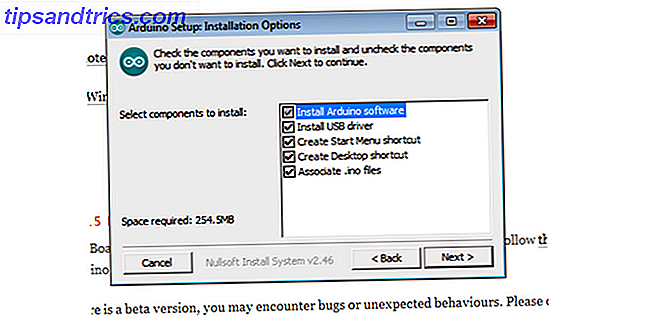
La instalación incluye controladores, por lo que, en teoría, debería ser bueno ir de inmediato. Si eso falla por alguna razón, pruebe estos pasos para instalar los controladores manualmente:
- Enchufe su placa y espere a que Windows comience su proceso de instalación del controlador. Después de unos momentos, el proceso fracasará, a pesar de sus mejores esfuerzos.
- Haga clic en el Menú de Inicio > Panel de Control .
- Vaya a Sistema y seguridad > Sistema . Una vez que la ventana del sistema esté activa, abra el Administrador de dispositivos .
- En Puertos (COM y LPT), debería ver un puerto abierto llamado Arduino UNO (COMxx) .
- Haga clic derecho en Arduino UNO (COMxx) > Actualizar el software del controlador .
- Elija Buscar mi computadora para el software del controlador .
- Navegue y seleccione el archivo del controlador de Uno, llamado ArduinoUNO.inf, ubicado en la carpeta Controladores de la descarga del software Arduino.
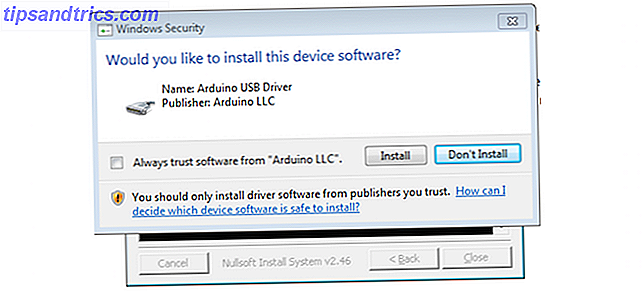
Windows terminará la instalación del controlador desde allí.
Instalación del paquete de software Arduino en Mac OS
Descargue el software Arduino para Mac desde el sitio web de Arduino. Extraiga el contenido del archivo .zip y ejecute la aplicación. Puede copiarlo en su carpeta de aplicaciones, pero funcionará perfectamente desde su escritorio o carpetas de descargas . No necesita instalar ningún controlador adicional para Arduino UNO.
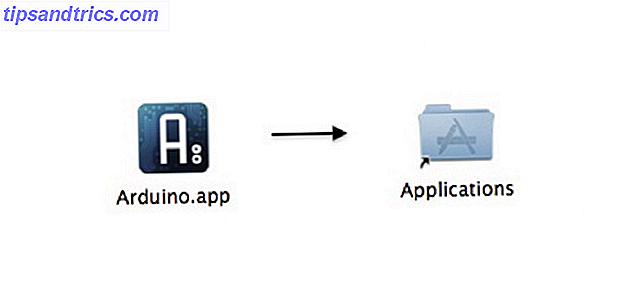
Instalación del software Arduino en el paquete Ubuntu / Linux
Instalar gcc-avr y avr-libc :
sudo apt-get install gcc-avr avr-libc Si aún no tiene openjdk-6-jre, instálelo y configúrelo también:
sudo apt-get install openjdk-6-jre sudo update-alternatives --config java Seleccione el JRE correcto si tiene más de uno instalado.
Vaya al sitio web Arduino y descargue el software Arduino para Linux. Puede deshacer y ejecutarlo con el siguiente comando:
tar xzvf arduino-xxx-linux64.tgz
cd arduino-1.0.1
./arduino
Independientemente del SO que esté ejecutando, las instrucciones anteriores suponen que tiene una placa Arduino Uno original con la marca. Si compró un clon, seguramente necesitará controladores de terceros antes de que el tablero sea reconocido por USB.
Ejecutando el software Arduino
Ahora que el software está instalado y su Arduino está configurado, verifiquemos que todo esté funcionando. La forma más fácil de hacerlo es mediante el uso de la aplicación de muestra "Parpadear".
Abra el software Arduino haciendo doble clic en la aplicación Arduino ( ./arduino en Linux ). Asegúrese de que la placa esté conectada a su computadora, y luego abra el boceto de ejemplo del LED parpadeante : Archivo > Ejemplos > 1.Básicos > Parpadeo . Debería ver el código para la aplicación abierta:
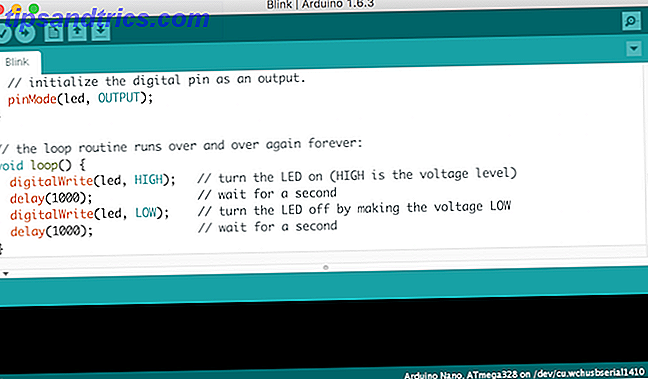
Para cargar este código en su Arduino, seleccione la entrada en el menú Herramientas > Tablero que corresponde a su modelo - Arduino Uno en este caso.
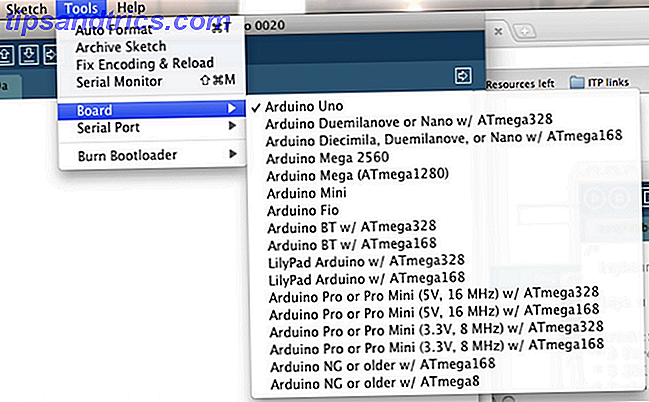
Seleccione el dispositivo serie de su tablero desde el menú Herramientas > Puerto serie . En Windows, es probable que sea COM3 o superior. En Mac o Linux esto debería ser algo con /dev/tty.usbmodem en él.
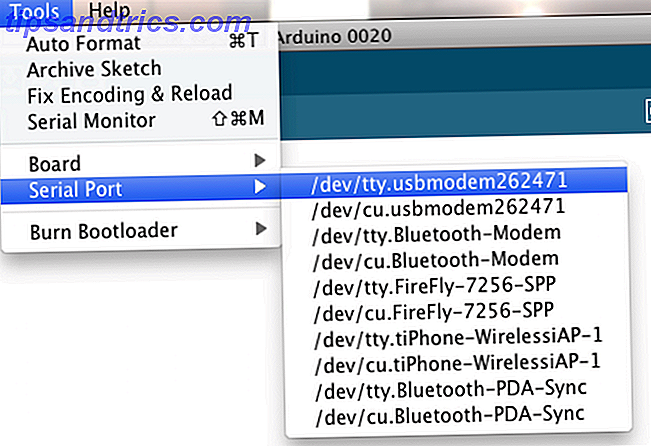
Finalmente, haga clic en el botón Cargar en la parte superior izquierda de su entorno. Espere unos segundos y verá los LED RX y TX en el flash Arduino. Si la carga se realiza correctamente, aparecerá el mensaje "Listo para cargar" en la barra de estado.
Unos segundos después de que termine la carga, debería ver que el LED del pin 13 en la placa comience a parpadear. ¡Felicitaciones! Tienes tu Arduino en funcionamiento.
Proyectos iniciales
Ahora que conoce los conceptos básicos, veamos algunos proyectos para principiantes.
Parpadear un LED
Anteriormente usaste el código de muestra Arduino para hacer parpadear el LED integrado. Este proyecto mostrará un LED externo con una placa de prueba. Aquí está el circuito:
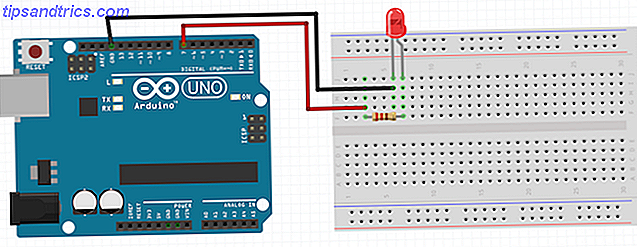
Conecte la pata larga del LED (pata positiva, llamada ánodo ) a una resistencia de 220 Ohm y luego a la clavija digital 7 . Conecte la pata corta (pata negativa, llamada cátodo ) directamente a tierra (cualquiera de los puertos Arduino con GND en ella, su elección). Este es un circuito simple. El Arduino puede controlar digitalmente este pin. Al encender el pin se encenderá el LED, apagarlo apagará el LED. La resistencia es necesaria para proteger el LED de demasiada corriente; se quemará sin una.
Aquí está el código que necesita:
void setup() { // put your setup code here, to run once: pinMode(7, OUTPUT); // configure the pin as an output } void loop() { // put your main code here, to run repeatedly: digitalWrite(7, HIGH); // turn LED on delay(1000); // wait 1 second digitalWrite(7, LOW); // turn LED off delay(1000); // wait one second } Este código hace varias cosas:
void setup (): Arduino lo ejecuta una vez cada vez que se inicia. Aquí es donde puede configurar variables y todo lo que Arduino necesita para ejecutar.
pinMode (7, OUTPUT): Esto le dice al Arduino que use este pin como salida, sin esta línea, el Arduino no sabría qué hacer con cada pin. Esto solo necesita configurarse una vez por pin, y solo necesitas configurar los pines que pretendes usar.
void loop (): cualquier código dentro de este ciclo se ejecuta repetidamente una y otra vez, hasta que el Arduino se apaga. Esto puede hacer que los proyectos más grandes sean más complejos, pero funciona increíblemente bien para proyectos simples.
digitalWrite (7, HIGH): Esto se usa para establecer el pin ALTO o BAJO - ENCENDIDO o APAGADO . Al igual que un interruptor de luz, cuando el pin es ALTO, el LED estará encendido. Cuando el pin es BAJO, el LED se apagará. Dentro de los corchetes, debe especificar cierta información adicional para que esto funcione correctamente. La información adicional se conoce como parámetros o argumentos.
El primero (7) es el número de pin. Si ha conectado su LED a un pin diferente, por ejemplo, lo cambiaría de siete a otro número. El segundo parámetro debe ser ALTO o BAJO, que especifica si el LED debe encenderse o apagarse.
retraso (1000): le dice al Arduino que espere una cantidad de tiempo específica en milisegundos. 1000 milisegundos equivale a un segundo, por lo que el Arduino esperará una vez.
Una vez que el LED se ha encendido por un segundo, el Arduino ejecuta el mismo código, solo se procede a apagar el LED y esperar otro segundo. Una vez que este proceso ha finalizado, el ciclo comienza de nuevo y el LED vuelve a encenderse.
Desafío: intente ajustar el tiempo de demora entre encender y apagar el LED. ¿Qué observas? ¿Qué sucede si establece la demora en un número muy pequeño como uno o dos? ¿Puedes modificar el código y el circuito para hacer parpadear dos LED?
Agregar un botón
Ahora que tiene un LED funcionando, agreguemos un botón a su circuito:
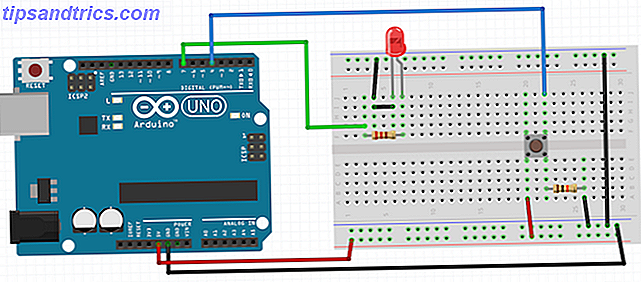
Conecta el botón para que sirva de puente al canal en el medio de la placa de prueba. Conecte la pierna derecha superior al Pin 4 . Conecte la pata inferior derecha a una resistencia de 10k Ohm y luego a tierra . Conecte la pata inferior izquierda a 5V .
Usted se estará preguntando por qué un botón simple necesita una resistencia. Esto tiene dos propósitos. Es un resistor desplegable - ata el pin al suelo. Esto garantiza que no se detecten valores espurios, y evita que Arduino piense que presionó el botón cuando no lo hizo. El segundo propósito de esta resistencia es como un limitador de corriente. Sin él, 5V iría directamente al suelo, el humo mágico se liberaría, y tu Arduino moriría. Esto se conoce como un cortocircuito, por lo que el uso de una resistencia evita que esto suceda.
Cuando no se presiona el botón, el Arduino detecta tierra ( pin 4 > resistor > ground ). Cuando presiona el botón, 5V está conectado a tierra. El pin 4 de Arduino puede detectar este cambio, ya que el pin 4 ahora ha cambiado de tierra a 5V;
Aquí está el código:
boolean buttonOn = false; // store the button state void setup() { // put your setup code here, to run once: pinMode(7, OUTPUT); // configure the LED as an output pinMode(4, INPUT); // configure the button as an input } void loop() { // put your main code here, to run repeatedly: if(digitalRead(4)) { delay(25); if(digitalRead(4)) { // if button was pressed (and was not a spurious signal) if(buttonOn) // toggle button state buttonOn = false; else buttonOn = true; delay(500); // wait 0.5s -- don't run the code multiple times } } if(buttonOn) digitalWrite(7, LOW); // turn LED off else digitalWrite(7, HIGH); // turn LED on } Este código se basa en lo que aprendió en la sección anterior. El botón de hardware que has usado es una acción momentánea . Esto significa que solo funcionará mientras lo está presionando. La alternativa es una acción de bloqueo . Esto es como los interruptores de luz o de enchufe, presione una vez para encender, presione nuevamente para apagar. Afortunadamente, se puede implementar un comportamiento de bloqueo en el código. Esto es lo que hace el código adicional:
boolean buttonOn = false: esta variable se usa para almacenar el estado del botón - ON u OFF, ALTO o BAJO. Tiene un valor predeterminado de falso.
pinMode (4, INPUT): al igual que el código utilizado para el LED, esta línea le dice al Arduino que ha conectado una entrada (su botón) al pin 4.
if (digitalRead (4)): de forma similar a digitalWrite (), digitalRead () se utiliza para leer el estado de un pin. Debe proporcionar un número de pin (4, para su botón).
Una vez que haya presionado el botón, el Arduino espera 25ms y vuelve a verificar el botón. Esto se conoce como un rebote de software . Esto asegura que lo que el Arduino piensa fue presionar un botón, realmente era presionar un botón, y no ruido. No tiene que hacer esto, y en la mayoría de los casos las cosas funcionarán bien sin eso. Es más una buena práctica.
Si el Arduino está seguro de que realmente presionó el botón, entonces cambia el valor de la variable buttonOn . Esto alterna el estado:
ButtonOn es verdadero: establecido en falso.
ButtonOn es falso: establecido en verdadero.
Finalmente, el LED se enciende según el estado almacenado en buttonOn .
Sensor de luz
Pasemos a un proyecto avanzado. Este proyecto usará una Resistencia dependiente de la luz (LDR) para medir la cantidad de luz disponible. El Arduino le dirá a su computadora mensajes útiles sobre el nivel de luz actual.
Aquí está el circuito:
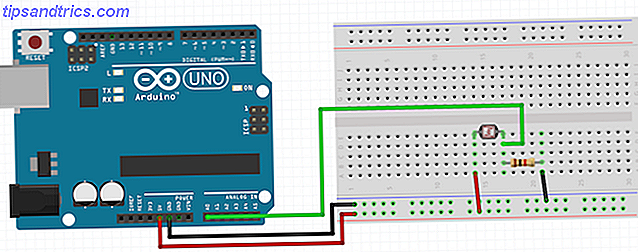
Como los LDR son un tipo de resistencia, no importa en qué dirección se encuentren, no tienen polaridad. Conecte 5V a un lado del LDR. Conecte el otro lado a tierra a través de una resistencia de 1k Ohm . También conecte este lado a la entrada analógica 0 .
Esta resistencia actúa como una resistencia desplegable, al igual que en los proyectos anteriores. Se necesita un pin analógico, ya que los LDR son dispositivos analógicos, y estos pines contienen un circuito especial para leer con precisión el hardware analógico.
Aquí está el código:
int light = 0; // store the current light value void setup() { // put your setup code here, to run once: Serial.begin(9600); //configure serial to talk to computer } void loop() { // put your main code here, to run repeatedly: light = analogRead(A0); // read and save value from LDR //tell computer the light level if(light 100 && light< 400) { Serial.println("It is average light!"); } else { Serial.println("It is pretty dark!"); } delay(500); // don't spam the computer! } Este código hace algunas cosas nuevas:
Serial.begin (9600): le dice al Arduino que desea comunicarse en serie a una velocidad de 9600. Arduino preparará todo lo necesario para esto. La tasa no es tan importante, pero tanto tu Arduino como tu computadora deben usar la misma.
analogRead (A0): Esto se usa para leer el valor proveniente del LDR. Un valor inferior significa que hay más luz disponible.
Serial.println (): Esto se usa para escribir texto en la interfaz serial.
La instrucción simple if envía diferentes cadenas (texto) a su computadora dependiendo de la luz disponible.
Cargue este código y mantenga el cable USB conectado (así es como se comunicará el Arduino y de dónde proviene la energía). Abra el monitor en serie ( arriba a la derecha > Monitor en serie ). Debería ver sus mensajes llegando cada 0.5 segundos.
¿Qué observas? ¿Qué sucede si cubres el LDR o brillas una luz brillante sobre él? ¿Puedes modificar el código para imprimir el valor del LDR sobre el serial?
Haz ruido
Este proyecto usa el parlante Piezo para hacer sonidos. Aquí está el circuito:
¿Notaste algo familiar? Este circuito es casi exactamente el mismo que el proyecto LED. Los piezos son componentes muy simples: emiten un sonido cuando reciben una señal eléctrica. Conecte la pata positiva al pin 9 digital a través de una resistencia de 220 Ohm . Conecte la pata negativa al suelo .
Aquí está el código, es muy simple para este proyecto:
void setup() { // put your setup code here, to run once: pinMode(9, OUTPUT); // configure piezo as output } void loop() { // put your main code here, to run repeatedly: tone(9, 1000); // make piezo buzz delay(1000); // wait 1s noTone(9); // stop sound delay(1000); // wait 1s } Aquí solo hay algunas funciones de código nuevas:
tono (9, 1000): Esto hace que el piezo genere un sonido. Toma dos argumentos. El primero es el pin para usar, y el segundo es la frecuencia del tono.
noTone (9): Esto detiene la producción de cualquier sonido en el pin provisto.
Intenta cambiar este código para producir una frecuencia diferente. Cambia la demora a 1 ms - ¿qué notas?
A dónde ir desde aquí
Como puede ver, Arduino es una forma fácil de acceder a la electrónica y el software. Esperamos que haya visto que es fácil construir proyectos electrónicos simples con él. Puede construir proyectos mucho más complejos una vez que comprende los básicos:
- Crear adornos navideños ligeros Un proyecto Arduino: Cómo hacer adornos llamativos de luces navideñas Un proyecto Arduino: Cómo hacer adornos llamativos para las luces navideñas Esta es la siguiente parte de nuestra serie Arduino de aprendizaje, y esta vez aprenderemos y utilizaremos matrices para hacer un pequeño adorno de árbol de Navidad con varias secuencias intermitentes. Esto sería un ... Leer más
- Arduino Shields para superpoder su proyecto Los 4 mejores escudos de Arduino para superpoder sus proyectos Los 4 mejores escudos de Arduino para superpoder sus proyectos Ha comprado un kit de inicio Arduino, ha seguido todas las guías básicas, pero ahora se ha topado con un tropiezo bloque: necesitas más bits y bobs para realizar tu sueño con la electrónica. Afortunadamente, si tiene ... Leer más
- Construye tu propio juego de pong con Arduino Cómo recrear el juego de Pong clásico usando Arduino Cómo recrear el juego de Pong clásico Usando Arduino Pong fue el primer videojuego que llegó al mercado masivo. Por primera vez en la historia, el concepto de un "videojuego" fue llevado a la casa familiar, gracias al Atari 2600 -... Leer más
- Conecta tu Arduino a Internet. Dale a tu proyecto Arduino su propio mini servidor web, con un escudo Ethernet. Dale a tu proyecto Arduino su propio mini servidor web, con un escudo Ethernet. Hace un tiempo, te mostré cómo configurar un sistema de control de Internet para tu Arduino - pero tenía que permanecer conectado a una computadora a través de USB para mantener la conexión a Internet .... Leer más
- Crear un sistema domótico con sus dispositivos de control Arduino de un Arduino: el inicio de los dispositivos de control de domótica de un Arduino: el inicio de la automatización del hogar La última vez, le mostré algunas formas de controlar el habla de sus proyectos Arduino a través de SiriProxy, OS Elementos hablables incorporados de X, y algunas secuencias de comandos de Automator, o incluso un chip de hardware de reconocimiento de voz dedicado. Yo ... Leer más
¿Qué Arduino tienes? ¿Hay algún proyecto divertido que te guste hacer? Deje que el uso saber en los comentarios a continuación!